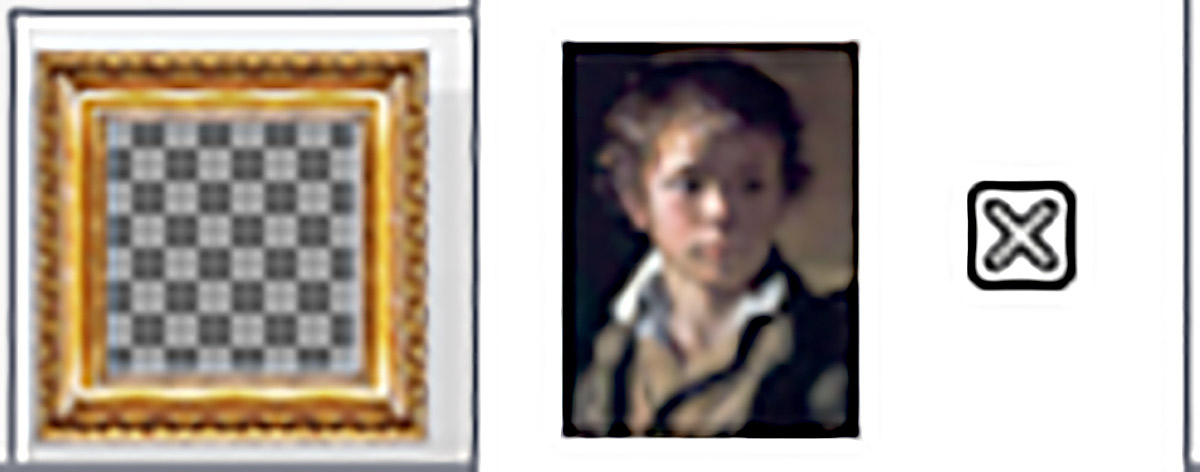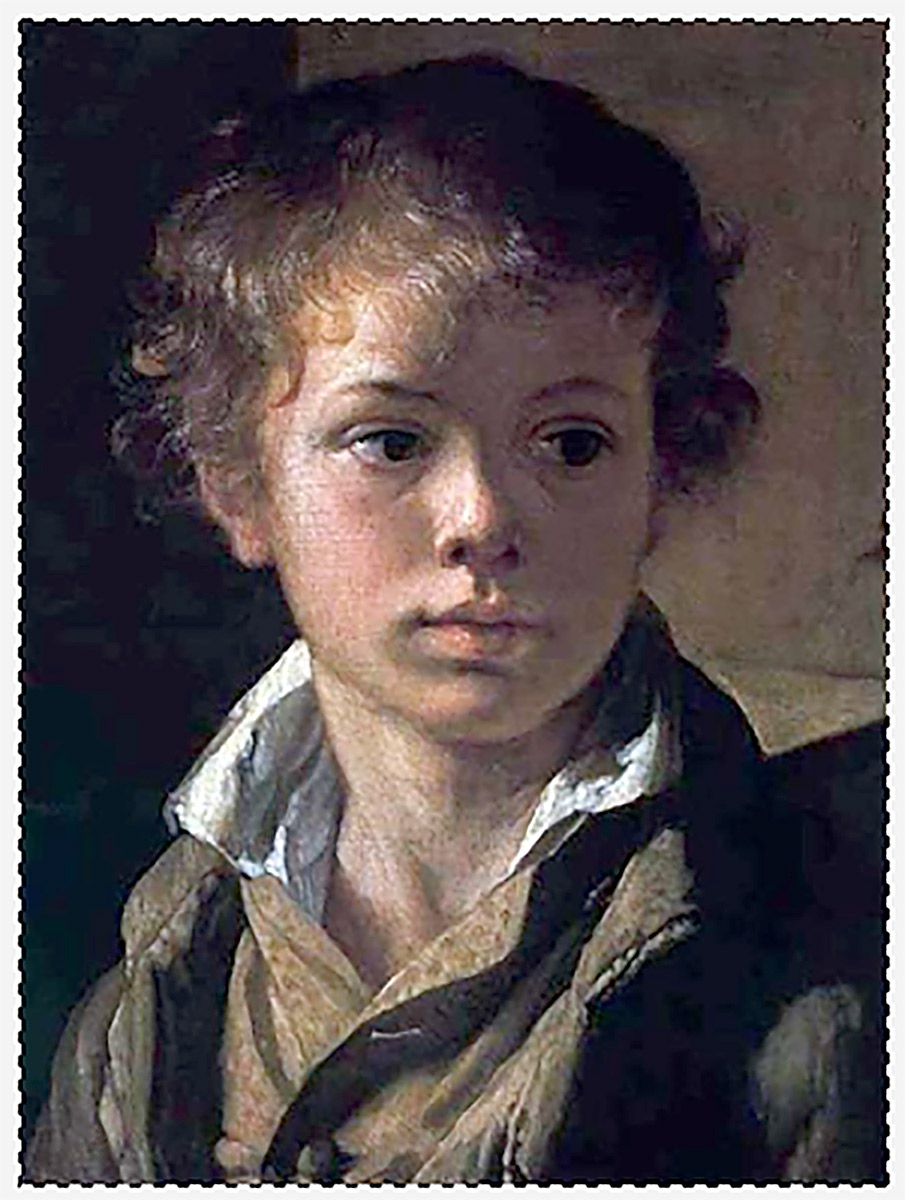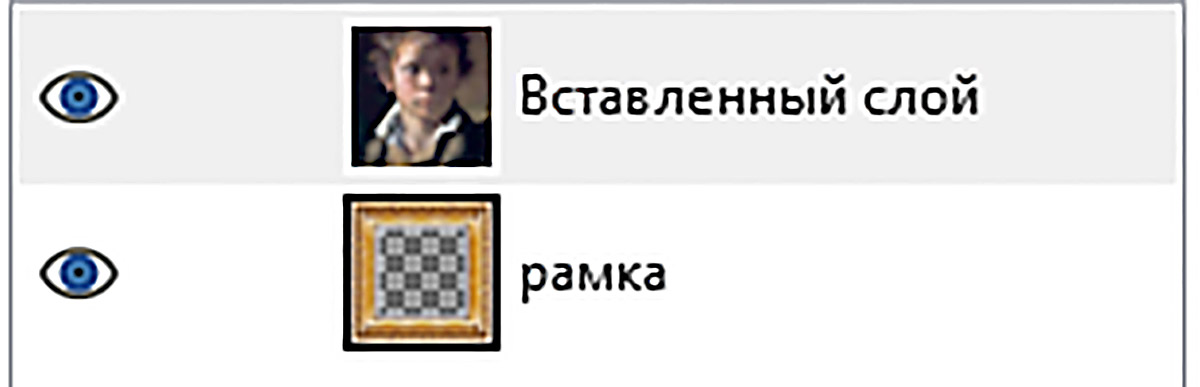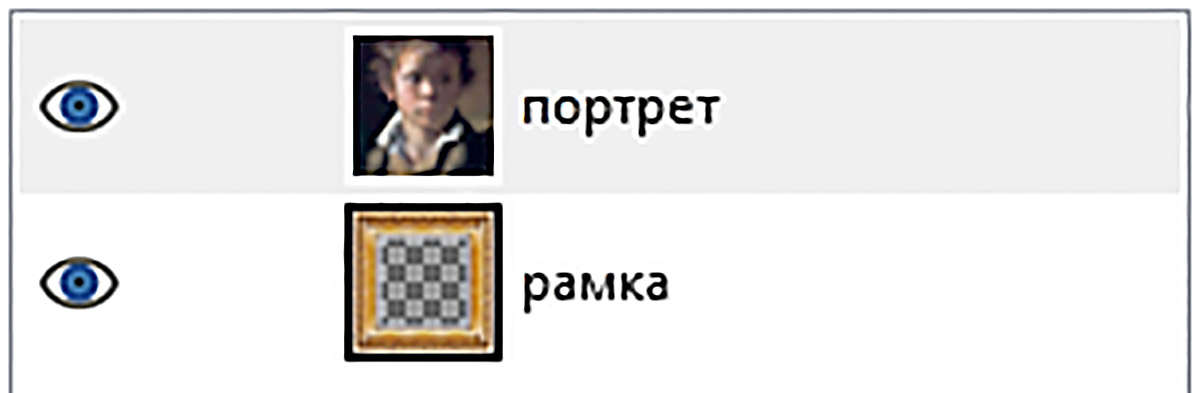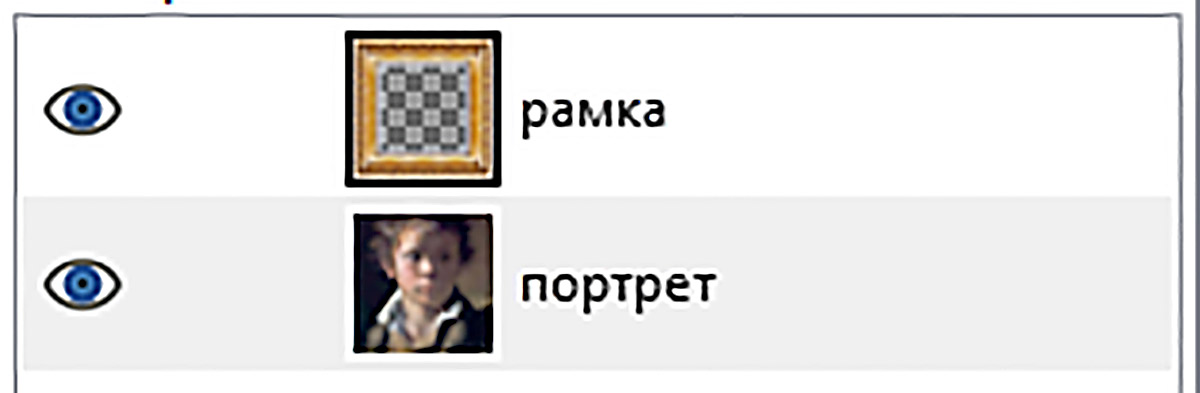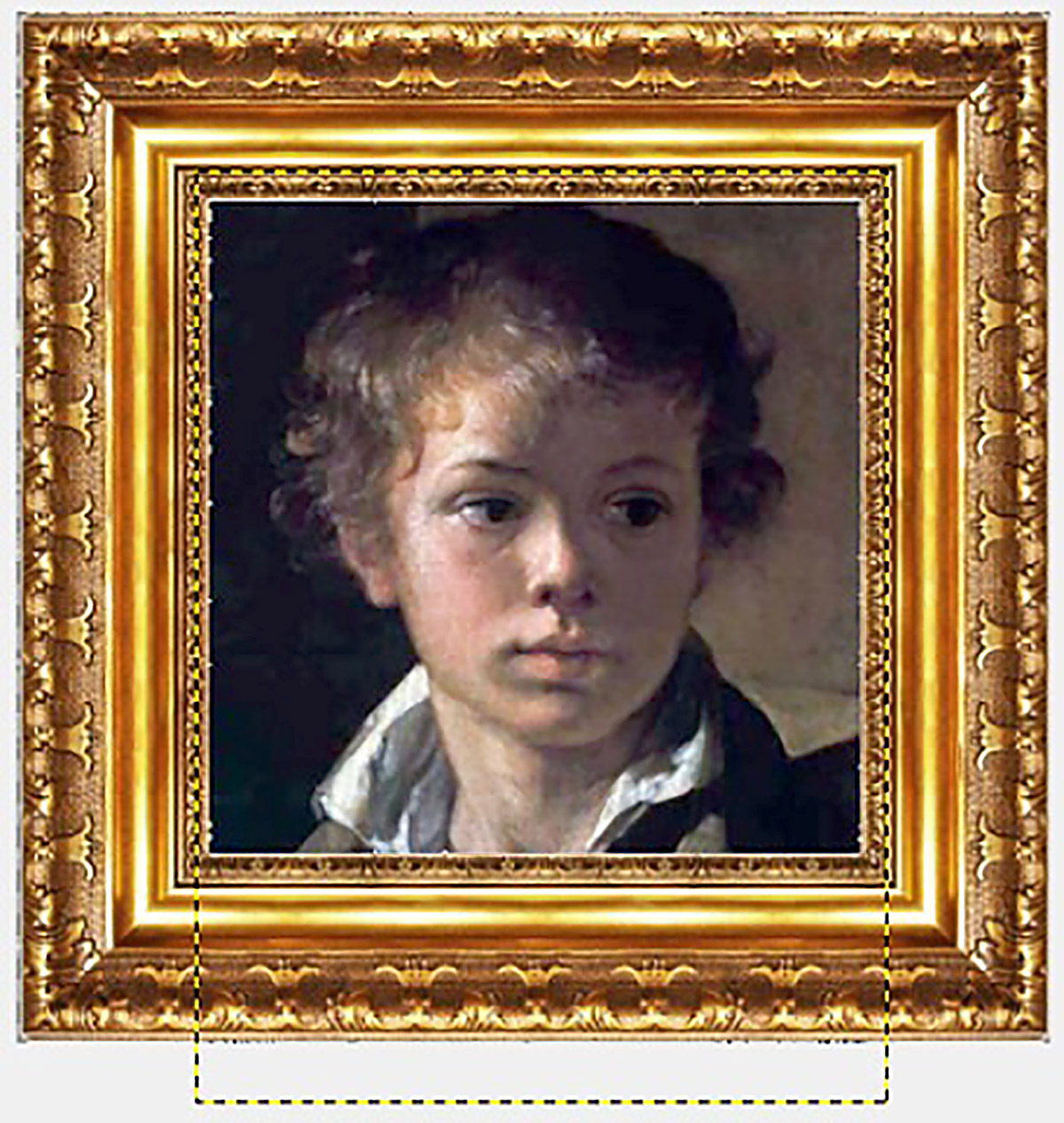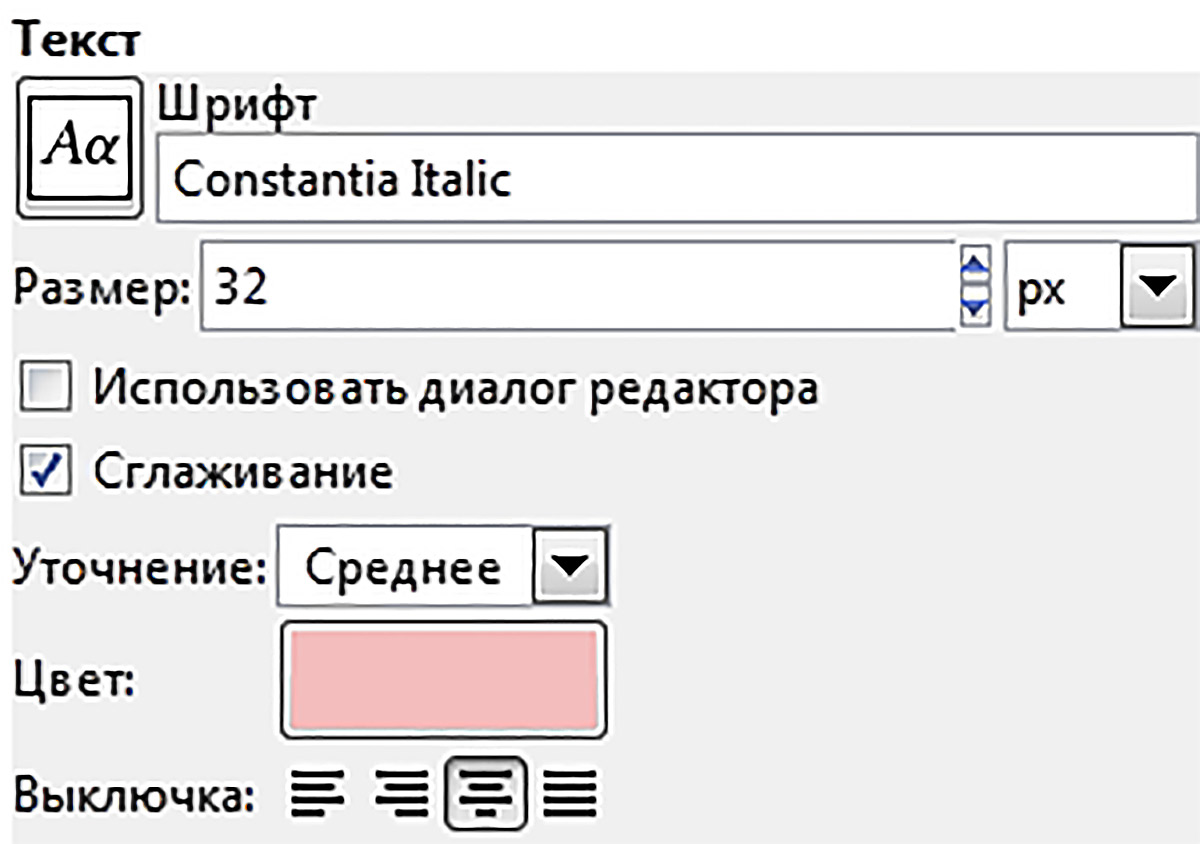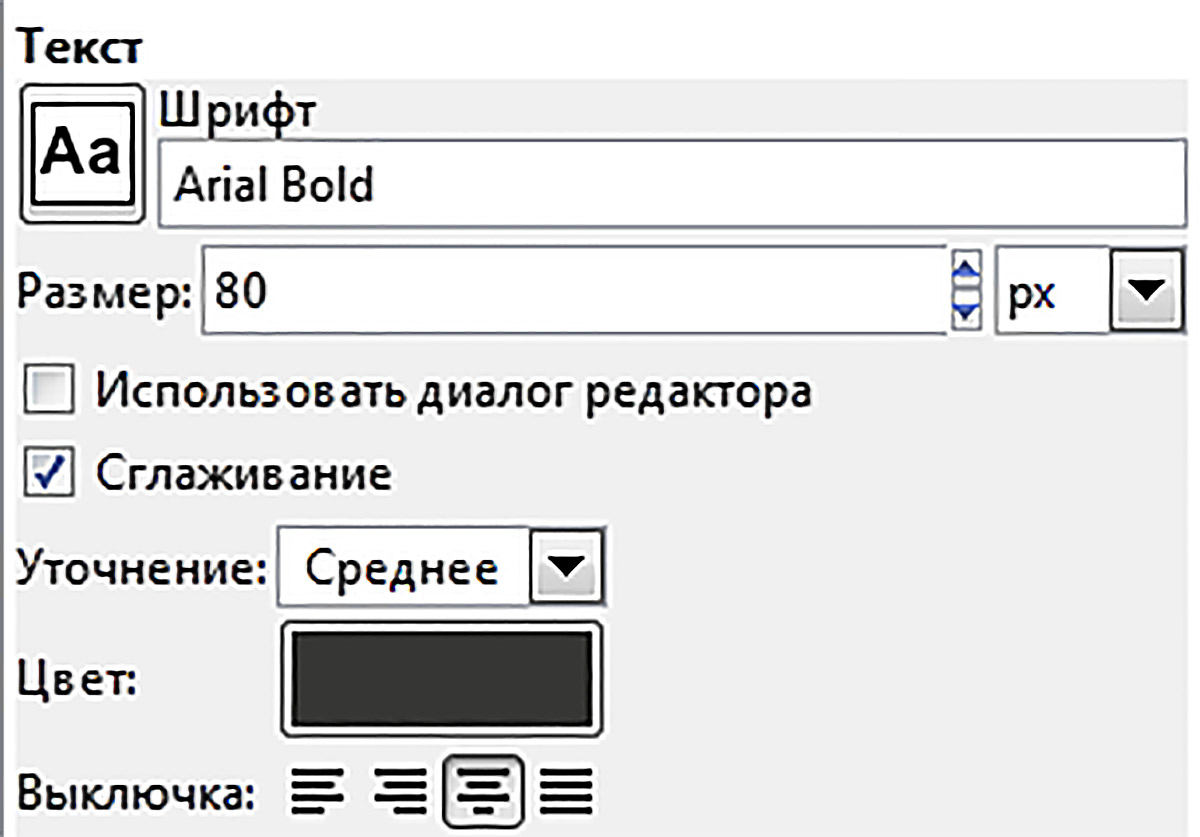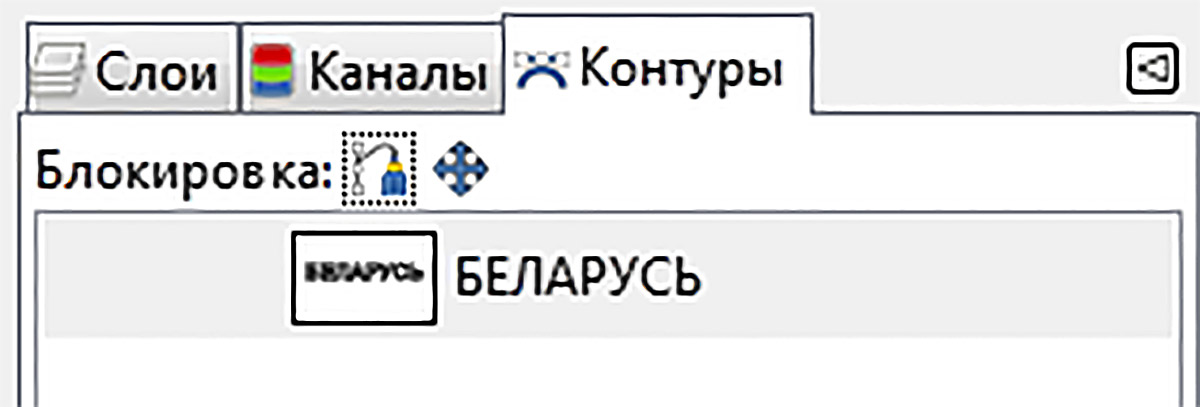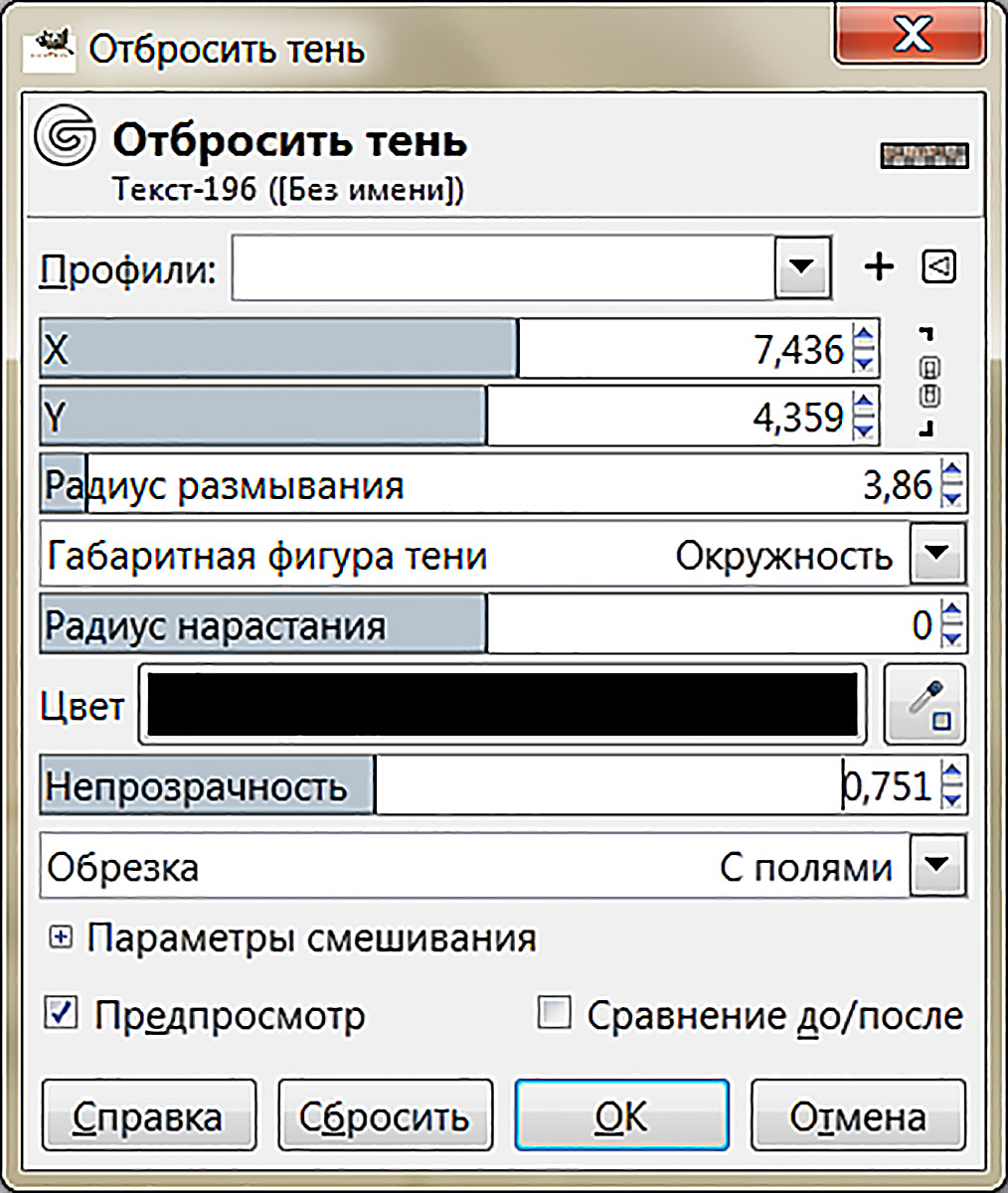§ 11. Шматслаёвыя малюнкі
Практыкаванні

![]()
![]()
1. Устаўце малюнак у рамку. Для гэтага:
- Адкрыйце ў рэдактары GIMP файл з малюнкам рамкі (або знайсці падобны малюнак у Інтэрнэце).
- Выдаліць фон:
|
Аперацыі |
Інструменты/Дзеянні |
Вынік |
|
Вылучыць участкі фону ўнутры і звонку рамкі і інвертаваць вылучэнне |
|
|
|
Скапіраваць вылучэнне ў буфер абмену і стварыць новы файл з буфера абмену |
|
|
|
У дыялогу «Слои» перайменаваць слой «Вставленный слой» на «рамка» |
|
|
3. Адкрыйце файл з малюнкам для ўстаўкі ў рамку:
4. Змесціце малюнак для ўстаўкі ў рамку на новы слой у файл з малюнкам рамкі. Выкарыстоўваючы інструменты трансфармацыі, зменіце месцазнаходжанне і памеры малюнка, супаставіўшы яго з памерамі рамкі:
|
Дзеянне |
Інструменты |
Вынік |
|
Вылучыць увесь малюнак і скапіраваць вылучэнне ў буфер абмену |
|
|
|
Змясціць напаўненне буфера абмену ў новы слой файла з малюнкам рамкі. Перайменаваць устаўлены слой |
|
|
|
Змяніць узаемнае размяшчэнне слаёў |
Інструменты |
|
|
Супаставіць малюнак з памерамі рамкі |
Меню «Инструменты/ Преобразование»
(можна скарыстацца кнопкамі на панэлі інструментаў) |
5. Захавайце вынік працы ў файл фармату XCF (Файл/Сохранить).
6. Аб'яднаеце слаі ў адзін слой і захавайце вынік у фармаце JPEG (Файл/Экспортировать как…).
2. Падрыхтуйце віншавальную паштоўку. Адкрыйце малюнак і дадайце надпіс да малюнка. Наладзьце параметры надпісу:
Аб'яднайце слаі малюнка. Захавайце ў фармаце JPEG. Павінна атрымацца:
3. Падрыхтуйце тэкст з тэкстурай. Для гэтага выканайце:
|
Аперацыі |
Інструменты/Дзеянні |
Вынік |
|
Адкрыць малюнак, які змяшчае ўзор або тэкстуру |
Меню «Файл/Открыть» |
|
|
Набраць тэкст па-над малюнкам |
|
|
|
Стварыць контур з тэксту |
Меню «Слой», інструмент |
|
|
Пераўтварыць контур у вылучэнне |
|
|
|
Уставіць вылучэнне з буфера абмену ў новы малюнак |
|
|
|
Ужыць да тэксту фільтр «Свет и тень/Отбросить тень…» |